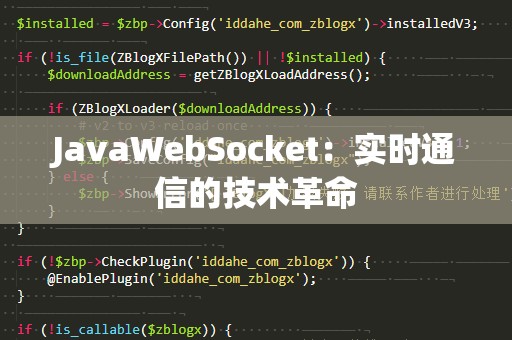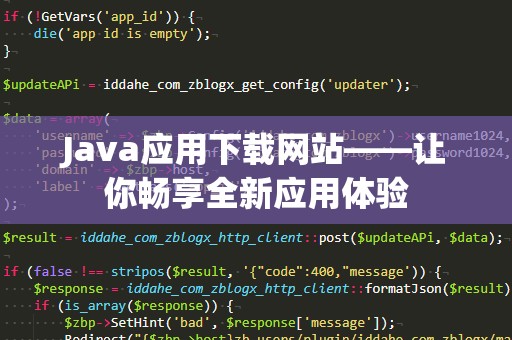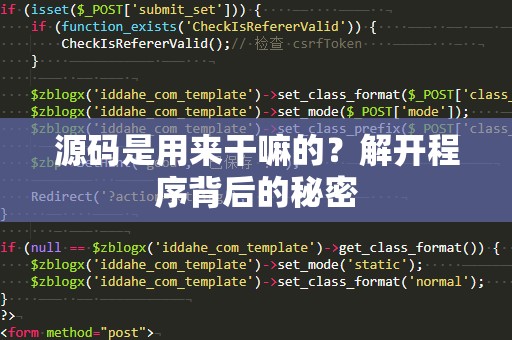在现代计算机应用中,ActiveX控件作为一种重要的技术,广泛应用于各种浏览器、桌面软件以及企业级应用程序中。ActiveX控件的作用非常强大,它可以帮助增强网页功能、改善用户体验,甚至能够运行复杂的程序。尽管如此,由于不同的浏览器和操作系统存在差异,很多用户在使用ActiveX控件时可能会遇到安装问题。
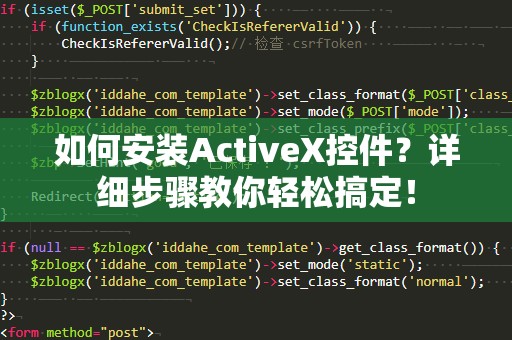
如何才能顺利安装ActiveX控件,确保它能够正常运行呢?本文将为您详细介绍ActiveX控件的安装步骤,让您轻松解决各种疑难问题。
一、什么是ActiveX控件?
在讲解如何安装之前,我们首先要了解一下什么是ActiveX控件。ActiveX是一种由微软公司开发的技术,它允许开发人员创建可在Windows平台上运行的可执行组件。这些组件可以嵌入到网页中,或者直接用于Windows应用程序中。ActiveX控件可以实现丰富的多媒体功能、数据交互等作用,常见的应用场景包括视频播放器、图像编辑器、在线游戏插件、电子银行插件等。
二、安装ActiveX控件的前提条件
要安装ActiveX控件,您需要满足以下几个条件:
操作系统要求:ActiveX控件通常运行在Windows操作系统上。若您的计算机操作系统是Windows7、Windows8或Windows10,安装过程相对简单。对于MacOS或者Linux等操作系统,默认情况下不支持ActiveX控件,您可能需要使用虚拟机或者特定的兼容软件。
浏览器要求:目前,只有InternetExplorer浏览器以及部分兼容IE引擎的浏览器(如360浏览器、老版本的Chrome等)可以直接支持ActiveX控件。其他现代浏览器如GoogleChrome、MozillaFirefox、MicrosoftEdge等,基本上已经不再支持ActiveX插件。因此,安装ActiveX控件的首要步骤是使用支持的浏览器。
管理员权限:安装ActiveX控件时,您可能需要管理员权限来完成操作。如果您不是计算机的管理员,请先与管理员联系,确保自己拥有足够的权限。
三、如何在Windows系统中安装ActiveX控件?
我们就进入安装过程。以Windows10为例,具体步骤如下:
启动InternetExplorer浏览器
打开InternetExplorer浏览器(其他浏览器如MicrosoftEdge等可能无法兼容)。点击浏览器右上角的设置按钮,选择“Internet选项”进入设置界面。
调整浏览器的安全设置
在“Internet选项”窗口中,切换到“安全”标签页。找到“自定义级别”按钮,点击后进入更详细的安全设置页面。在此页面中,找到“ActiveX控件和插件”部分,确保以下选项处于启用状态:
启用“已安装的ActiveX控件”
启用“自动提示”
启用“脚本引擎”
如果您的设置没有启用上述选项,请手动调整为“启用”状态。完成后点击“确定”保存设置。
下载并安装ActiveX控件
通常,当您访问某个网站或应用程序时,系统会自动提示您安装需要的ActiveX控件。根据提示,点击“安装”按钮并确认下载。此时,系统会自动下载并启动控件安装程序。按照安装向导完成安装过程,直到控件安装完成。
验证安装成功
安装完成后,您可以重新启动浏览器,并访问需要ActiveX控件的网站,验证控件是否已成功加载并能够正常运行。如果控件成功安装,您将能够顺利使用相关功能。
四、常见的安装问题及解决方法
在安装过程中,部分用户可能会遇到一些问题。以下是几种常见的安装问题及其解决方法:
控件未自动安装
如果在访问某个网站时没有弹出安装提示框,您可以尝试手动下载控件。一般来说,网站会提供下载链接或者安装程序。
浏览器不兼容
如果您正在使用现代浏览器(如Chrome或Edge),它们可能已经不再支持ActiveX控件。此时,您可以尝试使用兼容IE的浏览器,或者切换回InternetExplorer来安装。
控件安装失败
安装失败的原因可能是系统的安全设置过于严格,或者控件文件本身存在问题。您可以检查Windows的防火墙和安全软件设置,确保它们没有阻止控件安装。